

By アデラD.ルイ, Last updated: November 5, 2017
Q:「icloudから写真をダウンロードしたいときに、プロンプトが表示されます」お客様のicloudからこの写真をダウンロードする際にエラーが発生しました。このエラーを修正する方法を教えてください。 "
A:「iCloudライブラリから写真をダウンロードする際のエラーは厄介なことです。心配しないで、「iCloudから写真をダウンロードできません」という最新の修正方法を更新しました。
パート1。 なぜiCloudライブラリからエラーをダウンロードするのですか?パート2。 「iCloudから写真をダウンロードできない」を修正する方法パート3。 ビデオガイド:iCloudの写真を選択的にダウンロードする方法パート4。 エラーを修正する方法がiCloud Photo Libraryから写真をダウンロードできないパート5。 結論
我々はすべてのことを知っている iCloud 写真を共有する最善の方法の1つであり、iOSユーザーのほとんどはiCloudアカウントを使用してバックアップを取っています。 しかし、その後、一部のiOSユーザーはiCloudアカウントからそれらの写真をダウンロードすることができないようです。
iCloudフォトライブラリから写真をダウンロードしようとしたときにエラーが発生した人もいました。
他のiOSユーザーはiCloudアカウントから写真をダウンロードしたいと思っていますが、残念ながらそうすることはできません。 ここでは、「iCloudから写真をダウンロードできません」を修正する方法を説明します。
ダウンロードだけでなく、デバイス上の写真を上書きしなくても、これを行うことができます。 これらの写真をiCloudアカウントからコンピュータにダウンロードする方法も示します。
挽き目 FoneDog iOSデータ復元 ツールは、これらすべてのことを行うための最良の方法です。 このツールは、iCloudからこれらの写真を回復する際に最も高い成功率を示します。 それは非常に使いやすく、確かにお客様に多くの時間を節約します。
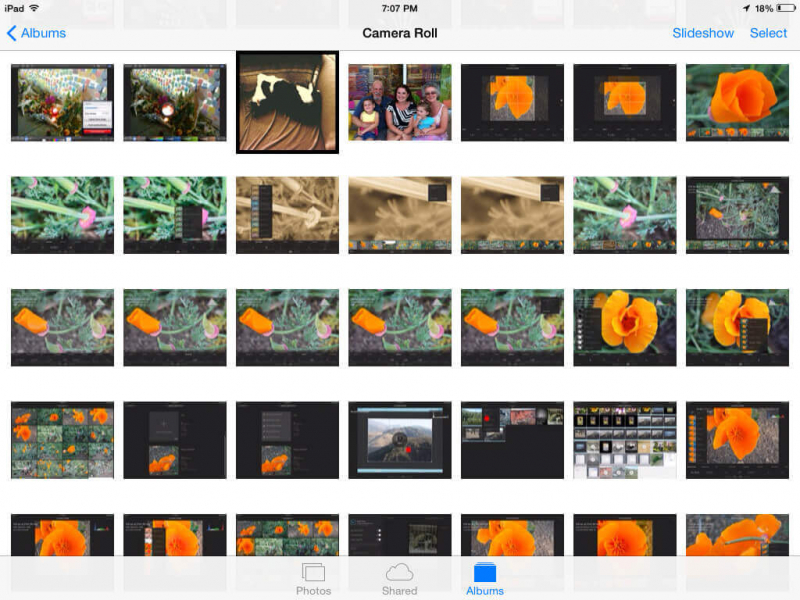
ここでは、iCloudから携帯電話にダウンロードできない写真を取得する方法を紹介します。 このツールキットを使用すると、デバイスのデータを失うことなく、簡単に写真を取得することができます。 FoneDog iOSデータ復元ツールは、それらの写真を取得するのに役立つ最も安全で、効果的で、最も保証されたツールです。
このツールは公式サイトからダウンロードできます。 お客様のMACまたはWindowsコンピュータを使用することができます。 ツールのダウンロードが完了したら、「インストール」をクリックして数分間待ちます。
プログラムをインストールしたら、起動して、お客様の写真の検索を開始します。

FoneDogのインストールとFoneDogの起動 - iOSデータ復元 - Step1
プログラムを起動したら、デバイスをコンピュータに接続してから、iCloudバックアップファイルから復元する"。
その後、iCloudアカウントを使用してサインインしてください。 iCloudからそれらの写真を取得するために適切なアカウントを使用していることを確認してください。

ログインiCloud - Step2
iCloudアカウントにログインすると、所有しているすべてのバックアップファイルを見ることができます。
お客様が行う必要があることは、以前にデバイスで作成した正しいバックアップファイルを選択することだけです。
それらの写真でバックアップした日時を実際に見ることができます。
正しいファイルを選択してください。 適切なファイルの選択が完了したら、ダウンロード"。

iCloud Backup - Step3を選択
ダウンロードをクリックすると、どの写真を復元するかを尋ねるメッセージが表示されます。
この作業をすばやく行うには、[写真]をクリックして[写真]をクリックし、次"ボタンを押してください。
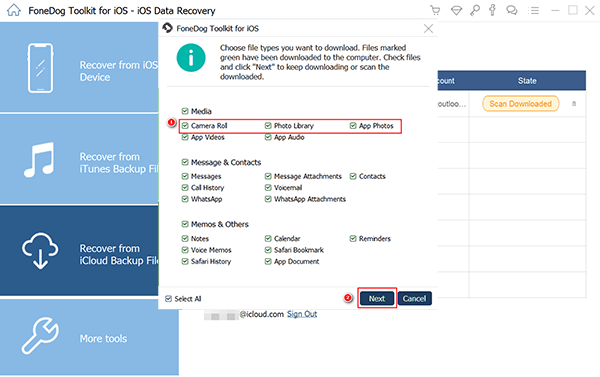
iCloudから復元する写真を選択 - Step4
ファイルのスキャンには、保存した写真の数に応じて時間がかかることがあります。
スキャンが完了すると、それらの写真をプレビューすることができ、1つずつ選択することができます。
今すぐ行う必要があるのは、iCloudから取得する写真を選択してから、回復するお客様の画面の右下隅にあります。
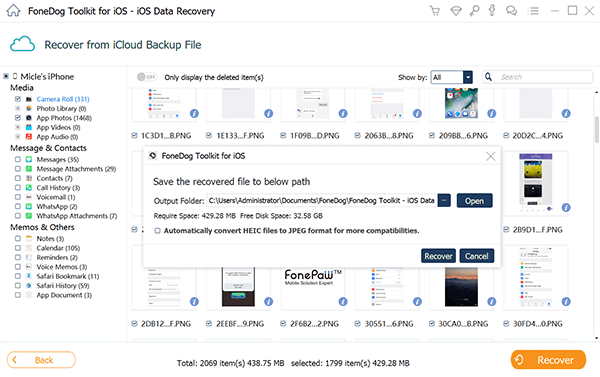
iCloud写真をコンピュータにリカバリする - Step5
続きを読む:
iTunesバックアップから写真を復元する方法
2018のベストiPhoneフォトリカバリ
iCloudから写真をダウンロードできないのですか? iCloudから写真をダウンロードする方法については、ビデオを参照してください。
この部分は、iCloudから写真をダウンロードする際のエラーを修正するための、わかりやすい方法です。 お客様がする必要があるのは、以下の手順に従うことだけです。
ステップ1:デバイスのストレージスペースを確認する
デバイスから、「設定」>「ストレージとiCloudの使用」に移動し、デバイスのストレージがいっぱいかどうかを確認するだけです。 フルストレージを使用すると、iCloudアカウントから写真をダウンロードする際にエラーが発生する可能性があります。
ステップ2:iCloudアカウントのサインイン/サインイン
デバイスのメモリがまだ大丈夫な場合は、デバイスからiCloudアカウントをサインアウトしてから1〜2分待ってからiCloudアカウントに再度サインインしてください。
ステップ3:デバイスを再起動する
ここでは、デバイス上で開いているすべてのアプリケーションを閉じてから再起動する必要があります。
ステップ4:デバイスをリセットする
このステップはお客様がしたい最後のものになります。 エラーを修正する手順が失敗した場合は、デバイスを工場出荷時の設定にリセットすることができます。 これを行う前に、すべてのデータがバックアップされていることを確認します。バックアップされていない場合は、すべてのデータが削除されるためです。
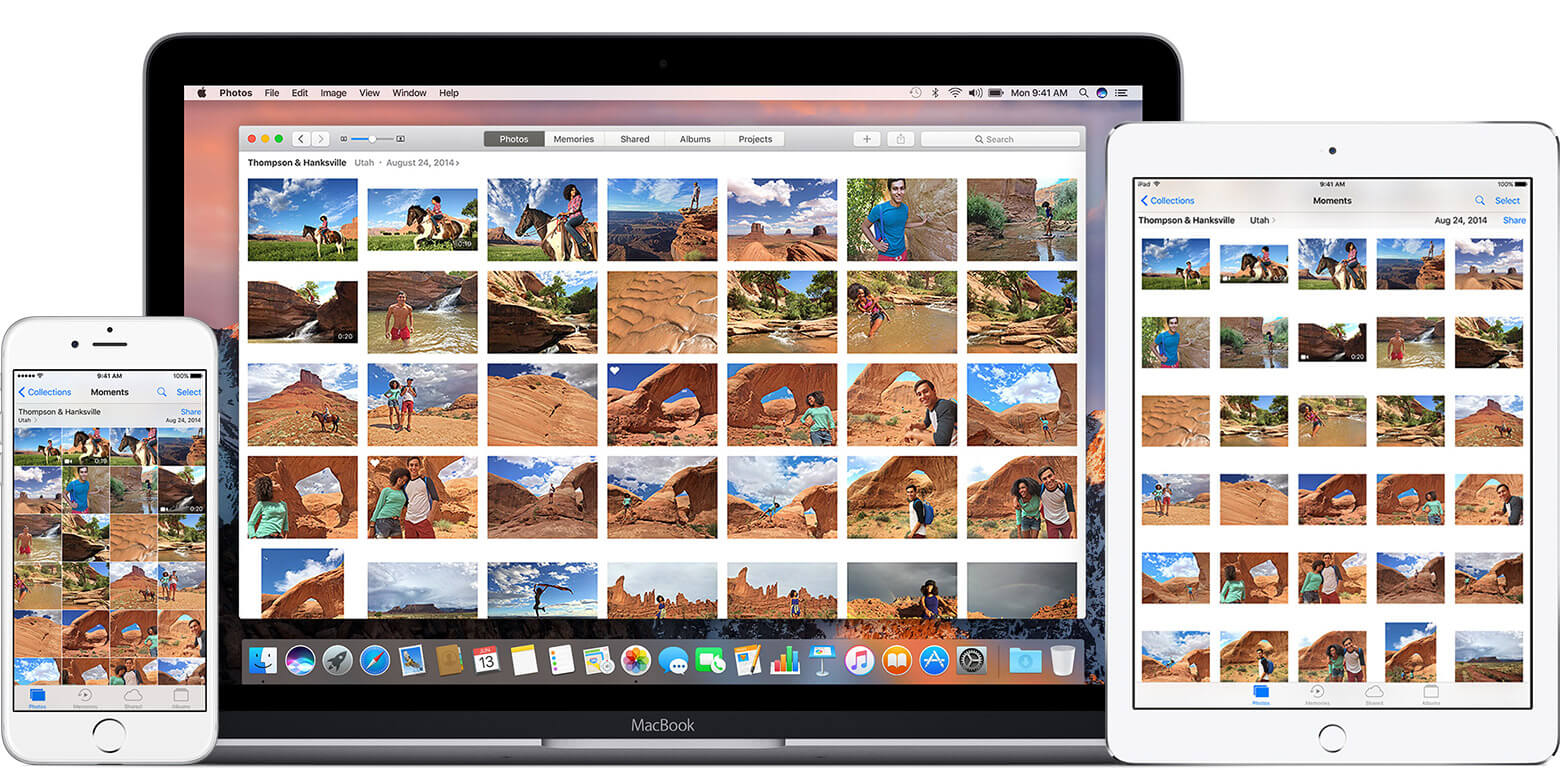 iCloud写真を復元する
iCloud写真を復元する
FoneDog iOSデータ復元ツールは、状況に関係なく実際に動作します。 このプログラムは本当にすべての電話ユーザーにとって大きな助けとなり、どのiOSデバイスにも対応可能です。
このプログラムは、可能な限り簡単にデバイスからデータを回復または取得する際に最も高い成功率を示します。 FoneDog iPhone Recovery Toolは、データにアクセスできる唯一のユーザーであるため100%安全です。データを復元する前にデータをプレビューできるため、データを上書きすることはできません。
デバイスで発生するあらゆる問題には常に対応する解決策が存在することを常に忘れないでください。 この場合、FoneDog iOSデータ復元ツールは、お客様のパートナーになります。これは、速く、簡単で、安全で、お客様の携帯電話から紛失したデータを回復または取り出す際に最高の気分になります。
このサードパーティのプログラムを使用すると、電話に問題が発生した場合にすべてのストレスや煩わしさを取り除くのに役立つことが保証されます。 もちろん、常にすべてをバックアップする習慣があります。
コメント
コメント
人気記事
/
面白いDULL
/
SIMPLE難しい
ありがとうございました! ここにあなたの選択があります:
Excellent
評価: 4.6 / 5 (に基づく 81 評価数)